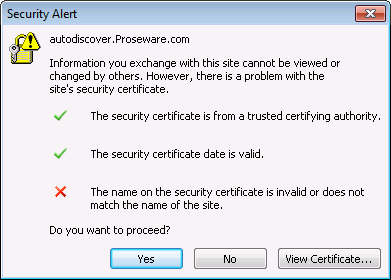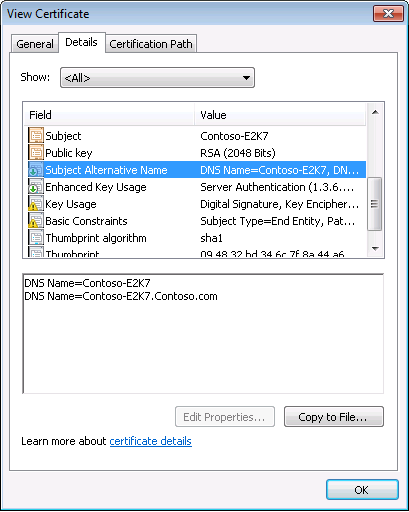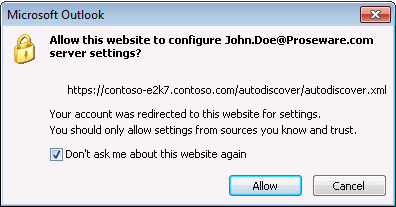Príznaky
V špecializovanej alebo medzinárodnej dopravy v Arms nariadenia (ITAR) Microsoft Office 365 prostredie, používateľ sa zobrazí Upozornenie zabezpečenia dialógové okno, ktoré obsahuje nasledujúce chybové hlásenie:
Názov certifikátu zabezpečenia je neplatný alebo nezodpovedá názvu lokality.
Napríklad Upozornenie zabezpečenia dialógové okno podobné nasledujúcemu:
-
Používateľ sa pokúsi vytvoriť nový profil v programe Microsoft Office Outlook.
-
Používateľ pokúsi spustiť klienta programu Outlook.
-
Problém sa vyskytuje prerušovane, keď je spustený klient programu Outlook.
Ak používateľ klikne na Áno, používateľ môže pokračovať v operácii. Avšak, ak používateľ klikne nie, Autodiscover vyhľadávania zlyhá. Zlyhanie vyhľadávania Autodiscover zabraňuje nasledujúce funkcie pracovať podľa očakávania:
-
Automatické vytvorenie profilu programu Outlook pomocou služby Autodiscover
-
Asistent mimo pracoviska (OOF)
-
Informácie o voľnom čase
Príčina
Všeobecne platí, že tento problém sa vyskytuje, keď URL, ktoré sa pokúšate získať prístup nie je uvedený v predmete alebo predmet Alternatívny názov (SAN) certifikátu Secure Sockets Layer (SSL) pre webovú lokalitu. Hoci rôzne organizácie konfigurácie sa môžu mierne líšiť, tento problém sa zvyčajne vyskytuje, pretože organizácie Autodiscover systému DNS (Domain Name) záznamy sú nesprávne nakonfigurované.
Riešenie
Ak chcete vyriešiť tento problém, budete musieť zmeniť Autodiscover DNS záznamy (interné, externé alebo oboje). Však tieto zmeny by sa nemali brať na ľahkú váhu, pretože funkcia Autodiscover nemusí fungovať, ak DNS záznamy sú nesprávne nakonfigurované. Pred zmenou záznamov služby Autodiscover DNS, mali by ste pochopiť, ako sa klient programu Outlook pokúsi vyhľadať službu Autodiscover. Klient Outlook sa pokúsi vyhľadať službu Autodiscover pomocou nasledujúceho základného poradia operácií. Však krok, v ktorom sa nachádza služba Autodiscover sa líši od nasadenia nasadenia. Toto umiestnenie závisí od toho, či existuje lokálne riešenie v koexistencii a aké konkrétne lokálne e-mailové prostredie je (napríklad lokálny server Microsoft Exchange, lokálne Lotus Notes alebo iné prostredie). Nasledujúca tabuľka zobrazuje základné poradie operácií, ako klient Outlook vyhľadá službu Autodiscover:
|
1 |
|
|
2 |
|
|
3 |
|
|
4 |
|
|
5 |
Výsledok Ak služba Autodiscover nie je nájdený niektorú z týchto metód, Autodiscover zlyhá. |
Stručne povedané, Služba Autodiscover môže vyriešiť pomocou záznam, záznam CNAME alebo záznam SRV. Ak chcete určiť, ktoré záznamy sa používajú v súčasnosti, spustite nasledujúce príkazy v príkazovom riadku alebo v prostredí Windows PowerShell:
-
Ak chcete vyhľadať záznam, spustite nasledujúce príkazy. Uistite sa, že ste nahradiť SMTPDomain.com nižšie s doménou s hodnotou v hornej časti vašej chyby certifikátu.
nslookup
set type=A
Autodiscover.SMTPDomain.com
-
Ak chcete vyhľadať záznam SRV, spustite nasledujúce príkazy:
nslookup
set type=SRV
_autodiscover._tcp.SMTPDomain.com
V nasledujúcom príklade môže klient programu Outlook vyhľadať službu Autodiscover pomocou záznamu pre adresu URL služby Autodiscover, ako je popísané v kroku 3 v predchádzajúcej tabuľke:
autodiscover.proseware.comAvšak, ako sme sa zmienili v časti "príčina", táto adresa URL nie je uvedený v SAN SSL certifikátu, ktorý používa služba Autodiscover. Napríklad, nájdete na nasledujúcej snímke obrazovky:
Nahradiť existujúci záznam pomocou záznamu SRV, ktorý odkazuje na priestor názvov, ktorý je už v SAN certifikátu SSL
Toto je preferovaný spôsob riešenia v aktuálnom dizajne služby, pretože existujúci certifikát SSL nemusí byť aktualizovaný a nasadený. Podľa základného poradia operácií, ktoré sú uvedené vyššie v tejto časti, organizácia môže implementovať nový záznam pomocou kontrolované a testované spôsob, ako zabrániť výpadky služby Autodiscover. Ak chcete vyriešiť tento problém, postupujte nasledovne:
-
Vytvoriť nový záznam SRV. Záznam SRV by mali byť vytvorené v zóne DNS, ktorá zodpovedá používateľa domény SMTP. Záznam SRV by mali mať nasledujúce vlastnosti:
-
Služba: _autodiscover
-
Protokol: _tcp
-
Port: 443
-
Hostiteľ: adresa URL pre presmerovanie. Táto adresa URL môže byť adresa URL služby Outlook Web Access (OWA), pretože vyriešená IP by mala byť rovnaká ako služba Autodiscover. Okrem toho sa môže líšiť od nasadenia nasadenia.
-
-
Skôr než odstránite existujúci záznam, nový záznam SRV by sa mali testovať zmenou hostiteľského súboru používateľa na presmerovanie aktuálneho záznamu na neplatnú adresu IP. Tento test môžete overiť, že nový záznam SRV pracuje podľa očakávania pred nasadením nové záznamy DNS do celej organizácie. Poznámka: Keď záznam SRV používa klient programu Outlook, používateľ môže zobraziť nasledujúce hlásenie, ktoré radí používateľovi presmerovanie, ktoré sa vyskytuje. Odporúčame, aby používateľ začiarknite políčko nepýtajte sa ma na túto stránku znova , aby sa správa nezobrazí znova.
-
Keď záznam SRV funguje podľa očakávania, môžete odstrániť existujúci záznam zo servera DNS.
Ďalšie informácie
Ďalšie informácie o službe Autodiscover, nájdete na nasledujúcej webovej lokalite Microsoft TechNet: